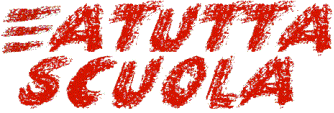stomaco
27 Gennaio 2019


L’ uomo che guardava passare i treni
27 Gennaio 2019Come rendere il computer uno strumento utile
Lezione n. 12
Esercizio su Power Point Uno strano prof”
-
Devi creare la presentazione della vita di uno strano professore ovvero del sottoscritto :-).
-
Apri il programma di presentazione Powerpoint utilizzando il pulsante Start o Avvio.
-
Crea una nuova presentazione vuota.
-
Salva la presentazione nella cartella Power point del tuo floppy disk (o hard disk) assegnandole come nome file stranoprof.pps
-
Inserisci come titolo della presentazione la frase “Uno strano professore”.
-
Fai in modo che, da adesso in poi, ogni elemento di questa e delle prossime slide abbia una animazione a piacere che parta dopo il precedente in modalità veloce
-
Inserisci come sottotitolo della presentazione la frase “Un’esistenza vissuta pericolosamente “.
-
Inserisci in basso a sinistra una piccola casella di testo scrivendo WANTED in carattere ANDALE MONO, dimensione 24
-
Inserisci esattamente sopra la casella di testo l’immagine gaudio.gif
-
Ridimensiona l’immagine a piacere
-
Crea una nuova diapositiva vuota.
-
Inserisci nella diapositiva l’immagine Gaudio Xmas[1].jpg
-
Sposta l’immagine verso il lato sinistro della diapositiva e inserisci un fumetto sopra l’immagine. Scrivi “Regalo per tutti voi !!!”
-
Inserisci tra i punti esclamativi un simbolo di faccina sorridente.
-
Cambia in giallo il colore di sfondo della casella del fumetto.
-
Crea una nuova diapositiva layout Titolo e testo”
-
Inserisci la frase “Indice” come titolo della dispositiva.
-
Digita il seguente elenco puntato nell’apposito spazio:
· Il teatro.
· La musica.
· Linformatica.
· Il lavoro. -
Fai in modo che le voci dell’elenco puntato entrino una per volta con un effetto stiramento da sinistra e come già detto prima, fai iniziare tutti gli elementi dopo il precedente in modalità veloce .
-
Imposta per tutta la presentazione come sfondo il seguente effetto di riempimento: sfumatura a due colori (colore 1 azzurrino, colore due bianco)
-
Utilizzando le combinazioni di colori delle diapositive cambia il colore del testo, del titolo e dellevidenziatore e collegamento visitato in varie tonalità di rosso
-
Inserisci una nuova diapositiva solo titolo” e assegnale come titolo la frase “Il teatro”.
-
Digita il seguente testo dentro la casella di testo “Come è stato interessante allestire con i miei ragazzi di quarta uno spettacolo teatrale! Sì, sono proprio io a impersonare Goldoni (lo so, sono buffo), sotto quella parrucca bionda”.
-
Formatta il testo assegnandogli un tipo carattere Comic Sans, 20 pt di grandezza e colore viola.
-
Inserisci nella diapositiva l’immagine AUT_0378.JPG e spostala a piacere
-
Inserisci una freccia orizzontale che parta dalla parola parrucca e punti verso la parrucca dell’immagine
-
Scrivi dentro la freccia “questa!!!” e sposta la freccia se necessario.
-
Cambia il colore dello sfondo della freccia in giallo. Cambia il colore dei caratteri in viola.
-
Duplica la diapositiva appena creata.
-
Cancella il contenuto delle caselle e l’immagine
-
Copia dall’elenco puntato della terza diapositiva la frase “La musica” e incollala come titolo della diapositiva.
-
Digita nella casella di testo il seguente testo: “Stavolta la parrucca è nera, e l’occasione la festa di fine anno al Bramante, ma il matto sono sempre io”.
-
Fai in modo che il testo risulti essere giustificato all’interno della casella di testo e di colore viola.
-
Inserisci l’immagine AUT_0461.JPG, ridimensionala, e spostala a destra della diapositiva
-
Inserisci un fumetto che esce dalla bocca dello strano personaggio in parrucca e digita la seguente frase: “Smoke on the water”.
-
Cambia lo sfondo del fumetto e coloralo di verde scuro.
-
Visualizza a video la seconda diapositiva.
-
Ritorna in modalità visualizzazione normale.
-
Crea una nuova diapositiva organigramma.
-
Inserisci come titolo della diapositiva la frase “Linformatica”.
-
Inserisci i dati nell’organigramma come riportati nella seguente figura.


-
Inserisci l’immagine corso_inform” all’interno della diapositiva e ridimensionala a piacere
-
Sposta la terza diapositiva in modo che diventi l’ultima della sequenza.
-
Crea una nuova diapositiva solo titolo e inserisci la frase “Il lavoro” come titolo.
-
Inserisci una casella di testo che occupi la metà sinistra della diapositiva e digita il seguente testo “Malgrado tutto, la cosa che più mi appassiona è il contatto quotidiano con i ragazzi in classe. Osservate l’atteggiamento riflessivo di uno che si sente soprattutto un prof., magari un po strano, ma essenzialmente un prof.”.
-
Cambia in viola il colore dei caratteri e giustifica il testo dentro la casella.
-
Inserisci nella parte destra della diapositiva l’immagine AUT_0458.JPG
-
Torna nella pagina indice ed inserisci gli opportuni collegamenti ipertestuali
-
Esegui il controllo ortografico della presentazione e correggi eventuali errori.
-
Controlla che l’orientamento di stampa degli stampati sia verticale.
-
Stampa (o imposta la stampa) della presentazione in modo da avere 3 diapositive per pagina.
-
Visualizza la sequenza delle diapositive e selezionale tutte.
-
Attribuisci un effetto di transizione a scacchi da sinistra nel passaggio da una ad un’altra diapositiva.
-
inserisci nella prima diapositiva come suono di sottofondo il file 50.mp3 in modo che si riproduca ciclicamente
-
Salva la presentazione.
-
Spostati sulla prima diapositiva e visualizza la presentazione a video.
-
Chiudi il programma di presentazione